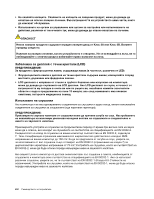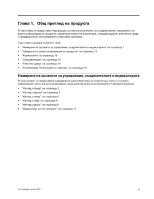Lenovo ThinkPad T420s (Bulgarian) User Guide - Page 23
програмата ThinkVantage Productivity Center за Windows XP и Windows Vista
 |
View all Lenovo ThinkPad T420s manuals
Add to My Manuals
Save this manual to your list of manuals |
Page 23 highlights
2 4 3 Бутон ThinkVantage ThinkVantage SimpleTap (за Windows® 7 ThinkVantage Productivity Center (за Windows XP и Windows Vista®). Lenovo ThinkVantage Toolbox SimpleTap или ThinkVantage Productivity Center. ThinkVantage Rescue and Recovery ThinkVantage 29. UltraNav® 4 TrackPoint 5 TrackPoint 18 19 TrackPoint UltraNav TrackPoint 6 34. 7 8 UltraConnect 13 UltraConnect UltraConnect 238. Глава 1 3

Ако не можете да изключите компютъра по този начин, натиснете и задръжте превключвателя за
захранването за 2 секунди.
Ако компютърът не отговаря и не можете да го изключите, натиснете и задръжте превключвателя
за захранването за 4 секунди или повече. Ако системата не се изключи, отстранете адаптера за
променлив ток и батерията.
3
Бутон ThinkVantage
Натиснете бутона ThinkVantage, за да стартирате програмата SimpleTap (за Windows
®
7) или
програмата ThinkVantage Productivity Center (за Windows XP и Windows Vista
®
).
Забележка:
В зависимост от датата на производство на компютъра е възможно той да е с
предварително инсталирана програма Lenovo ThinkVantage Toolbox вместо програмата SimpleTap
или ThinkVantage Productivity Center.
Можете също да използвате бутона ThinkVantage за прекъсване на стартовата последователност
на компютъра ви и за стартиране на работното пространство на Rescue and Recovery
®
. За повече
информация вижте “Бутон ThinkVantage” на страница 29.
UltraNav
®
4
TrackPoint бутони
5
TrackPoint показалка
18
Чувствителна повърхност
19
Бутони на чувствителната повърхност
Клавиатурата включва уникалното TrackPoint
®
посочващо устройство. Посочването, избирането
и плъзването са част от един и същи процес, който можете да извършвате, без да премествате
пръстите си от позицията за въвеждане.
Движете пръста си върху UltraNav чувствителната повърхност, за да местите показалеца.
Бутоните на TrackPoint и на чувствителната повърхност предоставят функции, подобни на тези на
мишката и нейните бутони.
6
Бутони за управление на силата на звука
Вградените бутони за силата на звука позволяват бързо настройване на силата на звука или
заглушаване на звука от компютъра.
За подробности се отнесете към инструкциите в “Бутони за сила на звука и заглушаване” на
страница 34.
7
Индикатори за състоянието на системата и на захранването
Вашият компютър разполага с индикатори за състоянието на системата и индикатори за състоянието
на захранването. За подробна информация относно местоположението и значението на всеки
индикатор вж. Индикатори за системно състояние и Индикатори за състоянието на захранване.
8
Безжични антени UltraConnect
™
(отляво)
13
Безжични антени UltraConnect (отдясно)
Вградените антени за безжична комуникация са разположени в горната лява и дясна части на
дисплея на компютъра.
За конкретното местоположение на всяка антена вж. “Местоположение на безжичните антени
UltraConnect” на страница 238.
Глава 1. Общ преглед на продукта
3